最近、新しいiPhoneを買いたい、古いiPhoneを他人に譲渡したい人はきっと少なくないでしょう。自分のデバイスを他人に譲渡する前に初期化したほうがいいと思います。この記事では、iPhoneを初期化する方法について詳しく説明します。iPhoneを初期化することで、個人情報を安全に削除することができます。以下に従って、ステップバイステップでiPhoneを初期化する方法を学びましょう。

Part 1:iPhoneを初期化する前やるべきこと
iPhoneを初期化する前に、いくつかの重要な手順を踏むことが重要です。これにより、データの損失や個人情報の漏洩を防ぐことができます。以下に、iPhoneを初期化する前にやるべきことを詳しく説明します。
1バックアップの作成
iPhoneを初期化する前に、重要なデータをバックアップすることが不可欠です。バックアップを作成するには、iCloudやコンピュータを使用できます。iCloudバックアップはiPhoneの設定から簡単に実行できます。また、コンピュータに接続してiTunesやFinderを使用してバックアップを作成することもできます。大切な写真、連絡先、メッセージなどをバックアップすることを忘れないようにしましょう。
2Apple IDとiCloud からサインアウトする
iPhoneを初期化する前に、Apple IDとiCloudからログアウトする必要があります。これにより、初期化後に関連する問題が発生するのを防ぐことができます。設定アプリを開き、「[名前]」の下の「iCloud」に移動し、「サインアウト」を選択します。また、App StoreやiTunes Storeにログインしている場合は、それらからもログアウトしましょう。
▼ Apple IDとiCloudをログアウトする手順:
ステップ 1.「設定」アプリを開いて、「ユーザー名」をタップします。
ステップ 2.ページの一番下までスクロールして、「サインアウト」をタップします。
ステップ 3.ポップアップでこのiPhoneに残したいデータ種類を選択可能です。その後、右上の「サインアウト」をタップすると完了です。
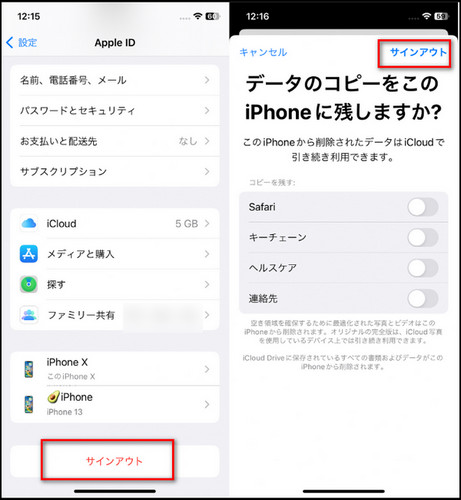
3Apple Store からサインアウトする
iPhoneを初期化する前に、Apple Storeからもサインアウトすることを忘れないでください。Apple Storeへのログイン情報は、デバイスの初期化後に不要になるため、ログアウトしておくことが望ましいです。
▼ Apple Store からサインアウトするする手順:
ステップ 1.「App Store」アプリを開きます。「ユーザー名」をタップします。
ステップ 2.「ユーザー名」をタップします。
ステップ 3.ページの一番下までスクロールして、「サインアウト」をタップすると完了です。
4「iPhoneを探す」をオフにする
iPhoneを初期化する前に、必ず「iPhoneを探す」をオフにする作業を行うことが重要です。特に下取りや売却、譲渡する場合には、「iPhoneを探す」をオフにしないと新しいユーザーがデバイスを使用できなくなる可能性があります。これはセキュリティ上の対策である「アクティベーションロック」が発生するためです。必ず「iPhoneを探す」をオフにし、デバイスをスムーズに引き渡せるようにしましょう。
▼ 「iPhoneを探す」をオフにする手順:
ステップ 1.「設定」アプリを開いて、「ユーザー名」>「探す」を選択します。
ステップ 2.「iPhoneを探す」をタップします。
ステップ 3.「iPhoneを探す」を「オフ」にすると終わります。
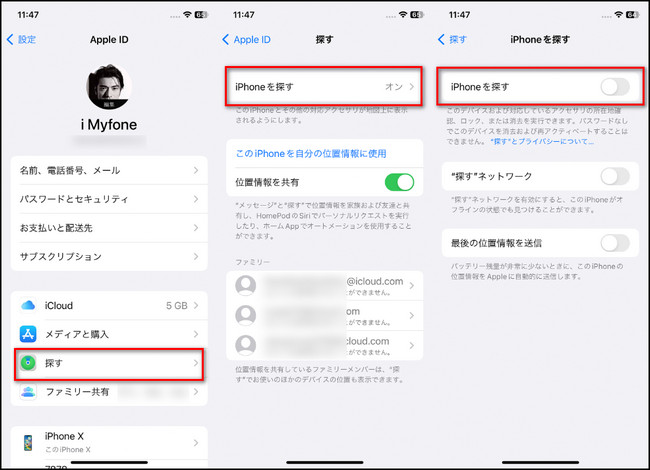
Part 2:iPhoneを初期化する方法
以下に、iPhoneを初期化するための方法をいくつか紹介していきます。お役に立てば幸いです。
1「設定」からiPhoneを直接初期化
iPhoneを初期化する最も簡単な方法は「設定」から直接操作です。
▼ 「設定」でiPhoneを初期化する手順:
ステップ 1.「設定」アプリを開いて、「一般」を選択します。
ステップ 2.下にスクロールして、「転送またはiPhoneをリセット」をタップします。
ステップ 3.「すべてのコンテンツと設定を消去」を選択して、表示される画面で「続ける」をタップします。

このように操作すると、Apple IDからサインアウトされ、個人データが削除されます。そのため、注意深くiPhoneをリセットしなければなりません。
2iCloudを利用してiPhoneを初期化
iCloudを使用してもiPhoneを初期化することが可能です。その手順は下の通りです。
▼ iCloudを利用してiPhoneを初期化する手順:
ステップ 1.iPhoneでインターネットに接続した状態で、Safariや設定からiCloudにサインインします。
ステップ 2.iPhoneが紛失した場合にも役立つ「iPhoneを探す」を有効にしておきます。
ステップ 3.PCまたは他の端末からicloud.comにアクセスし、「iPhoneを探す」に進みます。
ステップ 4.「iPhoneを探す」の画面から、リストに表示されているiPhoneを選択し、「iPhoneを消去」オプションを選びます。これで、iPhoneがリモートで初期化され、すべてのデータが削除されます。

3iTunesでiPhoneを初期化
特にiCloudにアクセスできないや、iPhoneの「設定」から初期化ができない場合、iTunesを使用してiPhoneを初期化するのが便利です。
▼ iCloudを利用してiPhoneを初期化する手順:
ステップ 1.パソコンで最新版iTunesをインストールし、開きます。初期化したいiPhoneをPCに接続します。
ステップ 2.iPhoneのアイコンをクリックします。
ステップ 3.iPhoneの管理画面が表示されたら、「概要」タブに移動し、「iPhoneを復元」ボタンをクリックします。
この操作により、iPhoneは初期化され、すべてのデータが削除されます。

関連記事
追記:初期化したiPhoneからデータを復元する方法
続いて、初期化したiPhoneからデータを復元する方法について詳しく解説します。誤ってデータを削除したり、iPhoneを初期化した後でも、バックアップや特定のツール「iMyFone D-Back」を使用してデータを復元することができます。以下のステップに従って、失われたデータを効果的に回復する方法を学びましょう。

直感的にやり方を把握すれば以下の動画マニュアルを見てみよう⇩
▼ D-Backで初期化したiPhoneからデータを復元する手順:
データを復元する前に、まず上記のボタンによって無料版のソフトをダウンロードし、インストールしておきましょう。
ステップ 1:ソフトを起動してから、「iPhone/iPadデータ復元」を選びます。それから、USBケーブルでiPhoneをパソコンに繋いで、「次へ」をクリックします。
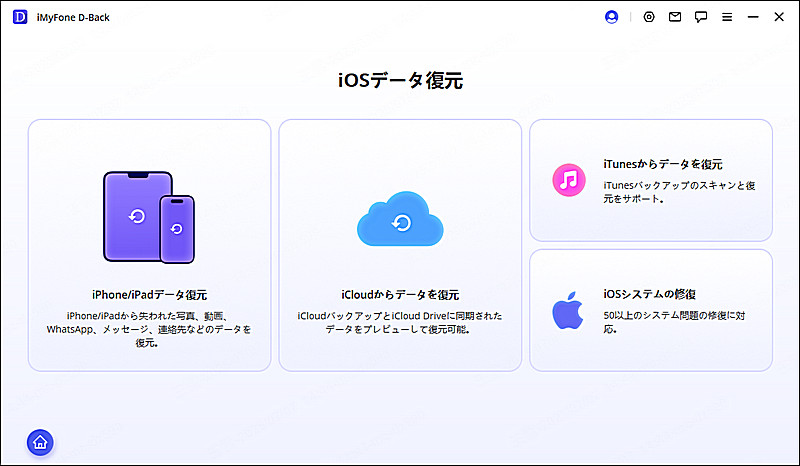
ステップ 2:復元したいデータ種類にチェックを入れて、「スキャン」をクリックします。(すべてのデータ種類を一括的に復元することも可能です。)

ステップ 3:復元したいデータを選択して、自分の状況に応じて、「デバイスに復元」あるいは「PCに復元」を選びましょう。

このように、D-Backを使用した初期化したiPhoneからのデータ復元方法について詳しく解説しました。
終わりに
本記事では、iPhoneをリセットする前のやるべきことや、iPhoneを初期化する方法、初期化するiPhoneを復元する方法について詳しく紹介してきました。
iPhoneから消えたデータを復元したい場合、ぜひ本記事で紹介したiOSデータ復元ツールiMyFone D-Backを試みしてみましょう。無料版もありますので、ぜひダウンロードして大切なデータを守りましょう。











